Việc mở nhiều tab để làm việc, nghe nhạc cùng một lúc trên Google Chrome là thói quen của rất nhiều người dùng, trong đó có cả mình nữa 😀
Và khi bạn mở nhiều âm thanh ở nhiều tab như vậy thì bắt buộc bạn phải tắt hoặc giảm nhỏ âm lượng của Tab nào đó đi.
Nếu như bạn sử dụng chức năng tăng/giảm âm lượng của hệ thống thì nó sẽ ảnh hưởng đến âm thanh của toàn bộ hệ thống. Tức là khi bạn cho âm lượng ở mức cao thì toàn bộ âm thanh hệ thống sẽ cao, và ngược lại.
Còn nếu sử dụng chức năng Mute Site thì lại tắt âm trang web đó luôn. Vì thế nên trong bài viết này mình sẽ giới thiệu cho các bạn một tiện ích có thể giải quyết triệt để vấn đề trên, mời các bạn cùng tìm hiểu nhé !
Mục Lục Nội Dung
#1. Giới thiệu tiện ích Volume Control
Nếu như mình nhớ không nhầm thì trên blog đã có 1 bài viết nói về một tính năng ẩn mang tên Global Media Control, cho phép quản lí âm lượng từng Tab một trên Chrome rồi.
Tuy nhiên đến thời điểm hiện tại thì nó vẫn chỉ có trong bản thử nghiệm Chrome Canary mà thôi. Và nếu bạn đọc bài viết đó rồi thì tiện ích này có chức năng hoàn toàn tương tự như vậy thôi.
Volume Control là một tiện ích miễn phí, có lượng người dùng và đánh giá tích cực rất cao trên Chrome Web Store, một số tính năng nổi bật mà tiện ích có như :
- Hỗ trợ khuếch đại âm thanh lên gấp 6 lần (lên tới 600%).
- Hiển thị những Tab đang có phát âm thanh phát ra.
- Hỗ trợ di chuyển qua lại giữa các tab đang có âm thanh một cách cực kỳ nhanh chóng.
- Tắt âm lượng Tab đang có âm thanh cực nhanh.
- Hiển thị mức âm lượng trên biểu tượng ứng dụng trên thanh công cụ.
- Thiết kế đơn giản, dễ dàng sử dụng.
#2. Quản lý âm lượng từng Tab trên Google Chrome với Volume Control
Để cài đặt thì bạn hãy truy cập vào đường link bên dưới và bấm Thêm vào Chrome. Trong bài viết này mình vẫn sử dụng trình duyệt Microsoft Edge Chromium nha các bạn.
Trên Google Chrome, Cốc Cốc hay các trình duyệt sử dụng nhân Chromium thì bạn làm tương tự thôi.
Cài đặt xong, bạn hãy kích vào biểu tượng của Volume Control trên thanh công cụ của trình duyệt, giao diện chính của tiện ích sẽ xuất hiện với một thanh kéo để chỉnh âm lượng.
Ngay bên dưới là danh sách các tab đang phát âm thanh, bấm vào tên tab đó để chuyển nhanh sang tab tương ứng.
Bạn hãy kéo nút tròn trên thanh trước sang trái để giảm, hoặc sang phải âm lượng bạn muốn.
Âm lượng có thể được khuếch đại lên đến tới 6 lần (600%) nhưng mình nghĩ chỉ nên áp dụng nó với những đoạn nhạc, video có âm lượng quá nhỏ bởi nó sẽ gây rè rè và có thể gây hại cho tai của bạn nếu bật quá to.
Bấm vào tiêu đề của tab nào đó để chuyển nhanh đến tab đó khi bạn sử dụng tiện ích này, chức năng này khá giống với một tiện ích Volume Master mình đã từng giới thiệu các bạn trước đó.
Nếu bạn để ý thì âm lượng tương ứng của Tab đó sẽ được hiển thị ngay trên biểu tượng của tiện ích.
Ngoài ra, để tắt âm lượng tab nhanh thì bạn có thể kích vào icon trên thanh công cụ => rồi kích vào biểu tượng cái loa. Nếu muốn bật lại thì hãy kéo nút tròn trên thanh trượt chứ bấm vào biểu tượng cái loa lần nữa không được gì đâu nha.
Đọc thêm:
- Thay đổi hoặc tắt âm thanh thông báo trên Windows 11/ 10/ 8/ 7
- Volume Master: Quản lý âm thanh từng Tab trên Chrome rất tiện lợi
#3. Lời kết
Cá nhân mình thấy tiện ích này khá là ổn đấy các bạn, có lẽ là mình sẽ để dùng luôn, vì nó giúp cho việc quản lý âm thanh từng tab trên trình duyệt web của mình được hiệu quả hơn, dùng thỏa mái hơn.
Okay, hi vọng tiện ích này sẽ hữu ích với bạn. Chúc các bạn thành công !
CTV: Nguyễn Thanh Tùng – Blogchiasekienthuc.com
 Blog Chia Sẻ Kiến Thức Máy tính – Công nghệ & Cuộc sống
Blog Chia Sẻ Kiến Thức Máy tính – Công nghệ & Cuộc sống
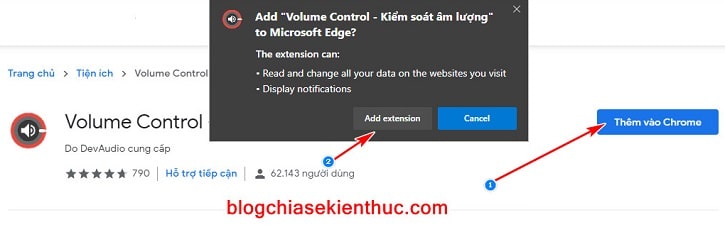
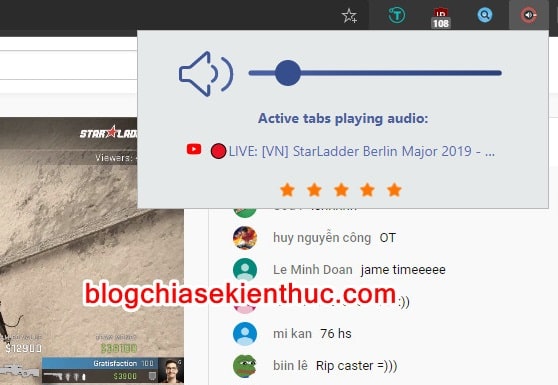
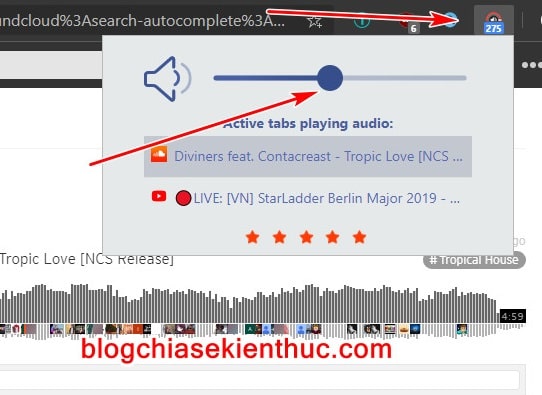
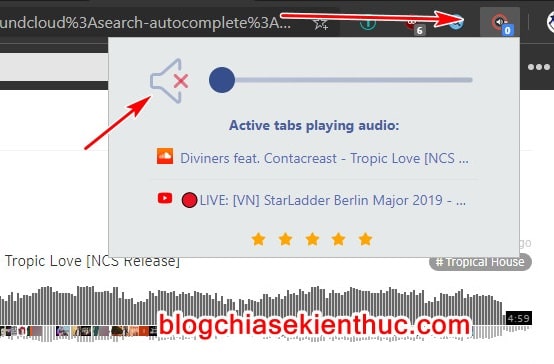







s e cài xong thì tiếng nó bị rè vậy ad, revome thì lại bth :))
lỗi extension rồi
Cám ơn bạn đã thông báo, mình đã cập nhật lại tiện ích tương tự rồi nhé bạn.
Mọi thứ đều tuyệt vời, nhưng web bạn lướt có vẻ hơi giật xíu, mong bạn cải thiện nó.
P/s: Máy và mạng mình hoàn toàn bình thường.
Cám ơn bạn đã góp ý, giờ đã ổn hơn chưa bạn?